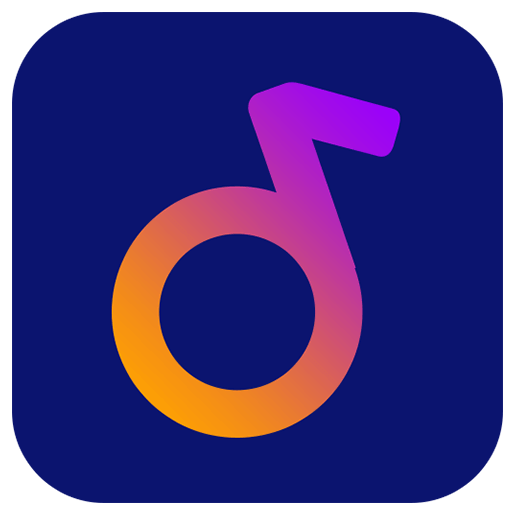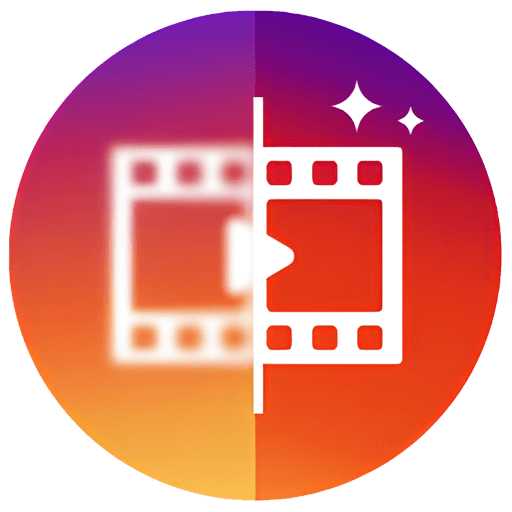You haven't signed in yet, you can have a better experience after signing in
 Super right-click professional version mouse right-click menu tool software
Super right-click professional version mouse right-click menu tool software

Activity Rules
1、Activity time:{{ info.groupon.start_at }} ~ {{ info.groupon.end_at }}。
1、Activity time:cease when sold out。
2、Validity period of the Group Buying:{{ info.groupon.expire_days * 24 }} hours。
3、Number of Group Buying:{{ info.groupon.need_count }}x。
Please Pay Attention
1、Teamwork process: Join/initiate a Group Buying and make a successful payment - Within the validity period, the number of team members meets the activity requirements - Group Buying succeeded!
2、If the number of participants cannot be met within the valid period, the group will fail, and the paid amount will be refunded in the original way.
3、The number of people required and the time of the event may vary among different products. Please pay attention to the rules of the event.
超级右键是 Mac 上强大的右键菜单工具,丰富的功能,让你的右键菜单如虎添翼,深入人心的交互设计,助你大幅提升 macOS 使用体验!
功能一览:
- 右键新建文件
- 发送文件到
- 复制文件到
- 常用目录
- 自定义文件夹图标
- 剪切/粘贴文件
- 拷贝路径
- 指定工具进入当前路径
- 隐藏/显示文件
- 彻底删除文件
- 图片转为macOS图标集
- 图片转为iOS图标集
- 百度翻译
- 谷歌翻译
- 二维码转换
功能介绍:
- 右键新建文件
1.默认支持新建文件格式:
TXT/RTF/XML/Word/Excel/PPT/WPS文字/WPS表格/WPS演示/Pages/Numbers/keynote/Ai/PSD/Markdown
2.支持用户新增新建文件格式类型
- 发送文件到
将文件发送到指定位置
- 复制文件到
将文件复制到指定位置
- 常用目录
在右键菜单中添加、设置常用目录,选择即可到达指定目录
- 自定义文件夹图标
千篇一律的文件夹,找起来是不是很不方便?别怕,你可以轻松给文件夹换上漂亮的图标。超级右键提供了大量漂亮的文件夹图标,选中文件夹,给他设置一个漂亮的文件夹吧。
- 剪切/粘贴文件
右键菜单剪切/粘贴文件,方便快捷
- 拷贝路径
选中文件或者在当前窗口,右键拷贝路径,方便好用
- 指定工具进入当前路径
终端/iTerm2/VSCode/Sublime Text/Emacs 里进入路径
- 隐藏/显示文件
1.显示/隐藏某个文件
2.显示/隐藏当前窗口内所有文件
- 彻底删除文件
选中文件,直接删除,不保留在废纸篓
- 图片转为 macOS 图标集
选中图片,将其转换为16*16、32*32、64*64、128*128、256*256、512*512、1024*1024的图标集
- 图片转为 iOS 图标集
选中图片将其转换为:
1.iPhone 图标组
29*29、40*40、58*58、57*57、114*114、120*120、180*180
2.iPad 图标组
29*29、40*40、50*50、58*58、80*80、100*100
72*72、76*76、144*144、153*153、160*160
3.Apple Watch 图标组
48*48、55*55、58*58、87*87
80*80、88*88、172*172、196*196
右键服务菜单:
- 百度翻译
- 谷歌翻译
- 二维码转换
- 选中文字,右键服务菜单中,可将其进行百度翻译、谷歌翻译、转换为二维码存储到剪切板

官方网站:https://www.better365.cn/irightmouse.html
下载中心:https://irightmouse.apsgo.cn
备用下载:N/A
发货时间:24 小时自动发货
运行平台:macOS
界面语言:支持中文界面显示,多语言可选。
更新说明:官方承诺一次购买,终身更新。
买前试用:购前可免费试用3天。
如何收货:购买后,激活信息会以邮件的形式发送到下单时的邮箱,同时可在个人中心,我的订单中查看对应的产品激活码。
设备数量:可安装 1 台电脑。
更换电脑:原电脑卸载,新电脑激活。
激活引导:启动软件右下角点击“注册”,按照提示输入注册码,点击注册激活完成。
特殊说明:待添加。

Any question
{{ app.qa.openQa.Q.title }}
安装后右键功能不显示?
重启访达后再次尝试,如未能解决,重启电脑。如果重启电脑还不出现,按照以下步骤操作:
【问题与处理】超级右键-右键菜单不显示与访达扩展设置
如果您安装超级右键后,右键功能异常(不显示),请按照以下流程排查操作解决。
macOS 14 系统及以上版本:
在macOS 14 之后,Apple 禁用了在 iCloud 同步文件夹中使用访达扩展类App,如果您在“桌面”和“文稿”里开启了 iCloud 同步,则无法在“桌面”、“文稿”文件夹中显示右键菜单。但您仍可以在其他文件夹中正常使用。
解决方案:
更新超级右键到最新版本,最新版本的超级右键已经支持在iCloud同步文件夹中调出超级右键的菜单,具体请看
设置超级右键菜单在 Sonoma 上 iCloud、Onedrive 等云同步文件夹中的显示>>
macOS 13 及以下系统版本:
一、检查系统右键菜单功能是否开启
1. 先确保自己在桌面右键点击能出现系统右键菜单,如果有,请直接看第二步。在桌面右击,检查你有没有开启Mac电脑右键功能,如果已开启,会有如下菜单

2. 设置系统右键菜单
(1)触控板
macOS 13:点击屏幕左上角苹果图标,点击【系统设置】,在左侧栏最下方找到【触控板】,点击进入,在【光标与点按】中将【辅助点按】设置为【双指轻点或点按】(或点按左下角、点按右下角)。
在桌面,双指点按或轻点触控板会出现系统右键菜单,代表设置成功。


macOS 12及以下:点击屏幕左上角苹果图标,点击【系统偏好设置】,点击【触控板】,在【光标与点按】中将【辅助点按】设置为【双指轻点或点按】(或点按左下角、点按右下角)。
在桌面,双指点按或轻点触控板会出现系统右键菜单,代表设置成功。
(2)苹果妙控鼠标(MagicMouse)
macOS 13:点击屏幕左上角苹果图标,点击【系统设置】,在左侧栏最下方找到【鼠标】,点击进入,在【光标与点按】中将【辅助点按】设置为【点按右侧】。
使用妙控鼠标在桌面右击,出现系统右键菜单,代表设置成功。

macOS 12及以下:点击屏幕左上角苹果图标,点击【系统偏好设置】,点击【鼠标】,在【光标与点按】中勾选【辅助点按】,并设置为【点按右侧】。
(3)普通鼠标
macOS 13:点击屏幕左上角苹果图标,点击【系统设置】,在左侧栏最下方找到【鼠标】,点击进入,在【光标与点按】中将【辅助点按】设置为【点按右侧】。
使用鼠标在桌面右击,出现系统右键菜单,代表设置成功。
macOS 12及以下:点击屏幕左上角苹果图标,点击【系统偏好设置】,点击【鼠标】,在【鼠标主按钮】设置为【左】。
使用鼠标在桌面右击,出现系统右键菜单,代表设置成功。
二、检查是否授予了超级右键访达扩展权限
1.开启访达扩展
macOS15系统的访达扩展设置详细请查看
【Sequoia】Macos 15系统中如何开启访达扩展>>
macOS 13、14:点击屏幕左上角苹果图标,选择【系统设置】,点击【隐私与安全性】,在最下方找到【扩展】并点击进入,点击【添加的扩展】,找到【超级右键】或【超级右键 专业版】,勾选【“访达”扩展】。



macOS12:点击屏幕左上角苹果图标,选择【系统偏好设置】,点击【扩展】,选择【“访达”扩展】,勾选【超级右键“访达”扩展】。
2.重启访达
点击屏幕左上角苹果图标,点击【强制退出】,选择【访达】,点击【重新开始】以重启访达。
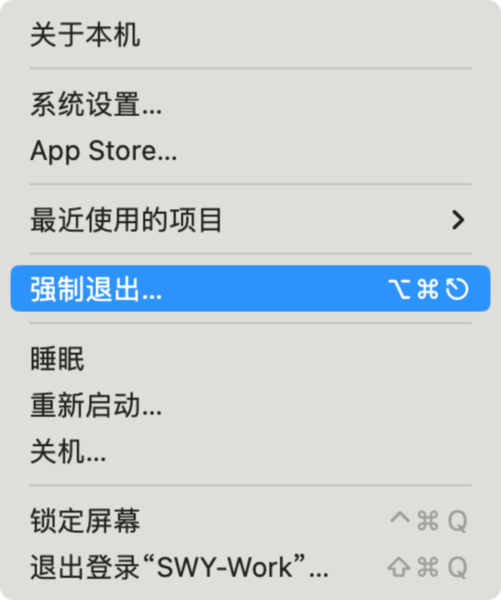

3.重启电脑
重启访达后再次尝试,如未能解决,请重启电脑。